Word教學:超過10個職場必學的文書小技巧
Word教學持續分享職場文書技能,包括必學基礎工具:標題樣式、校閱修訂、標題樣式,進階的自動目錄、合併列印、尺規設定,超過10個小技巧一次上手。
一、Word基本操作
Word基本操作主要在於熟悉使用介面,它是這款文書處理工具強大功能的核心,微軟精心設計的各個元素,都是在提供直觀且高效的用戶體驗,分述如下:
標題列
顯示當前文件的名稱與軟體名稱,能夠幫助快速識別工作中的文件。
快速存取工具列 (QAT)
提供儲存、復原等常用命令,支持自訂配置,能顯著提高工作效率。
檔案索引標籤
可以快速訪問文檔的基本操作選項,如新建、開啟、列印等。
功能區
集中了所有操作命令,根據螢幕大小自動調整,確保各裝置清晰操作。
編輯視窗
主要顯示區域,使用者在此編輯和查看文件內容。
狀態列
顯示當前文檔的狀態信息,如頁碼、語言、拼寫檢查等。
縮放滑桿控制項
允許使用者調整編輯視窗的顯示比例,方便查看或編輯文件。
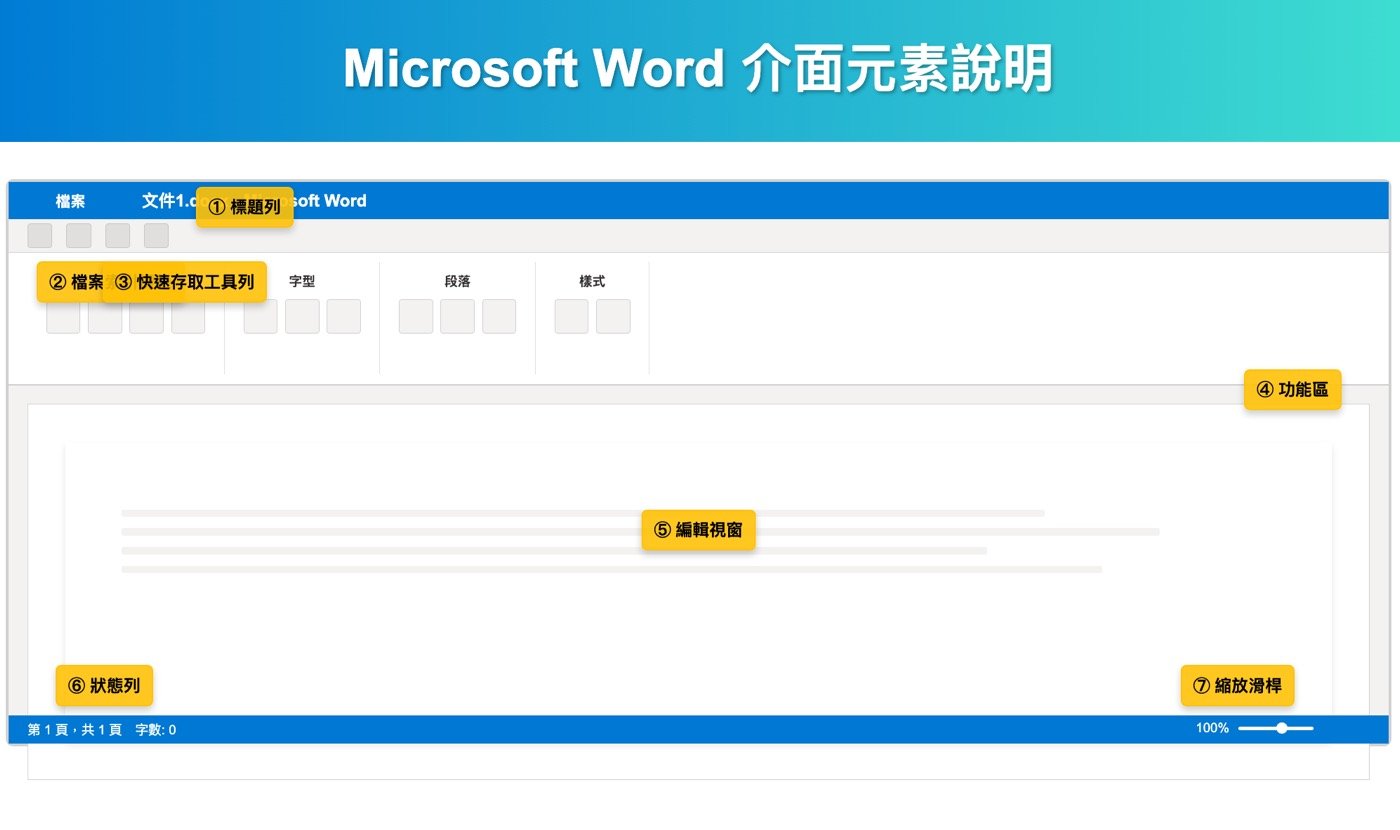
二、Word排版教學
在文件排版時,若僅依靠空白鍵與手動換行,往往只是土法煉鋼。短篇或許勉強能應付,但長篇必然造成混亂。真正專業的做法,是避免這些手動操作,讓格式保持一致性。
段落排版的關鍵,在於理解換行方式的差異。Enter建立全新段落,能承接段落設定;Shift+Enter則屬於同段內換行。唯有掌握這兩者,才能靈活掌控版面。
正確排版應依靠段落設定與樣式,將格式從內容中抽離,建立邏輯化的架構。這樣不僅能確保整份文件的一致性,也能支撐後續自動化功能,例如快速生成目錄。
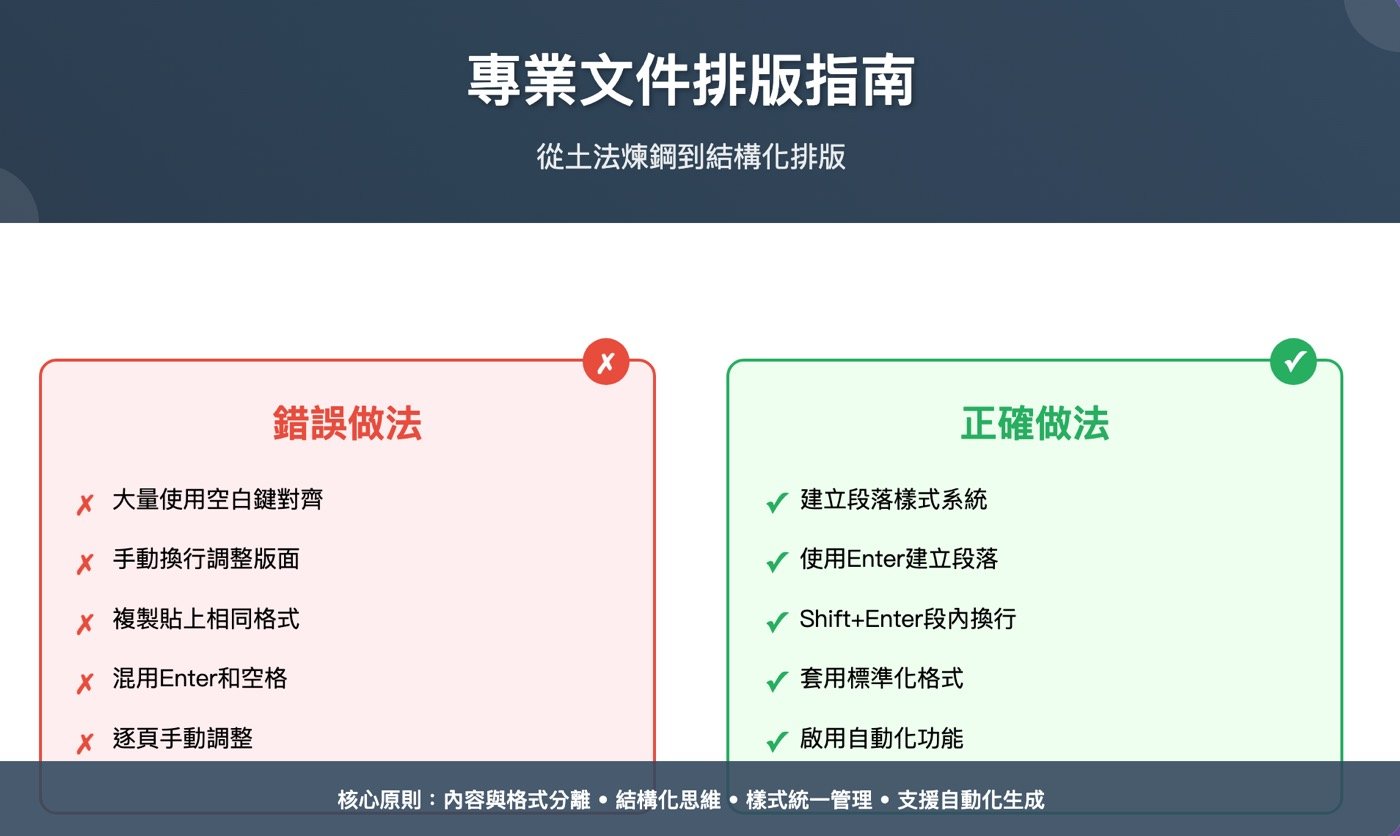
三、Word文書處理
Word文書處理有三個技巧特別值得掌握,能讓文件編排更專業,處理起來也省時省力。
樣式管理
贊贊小屋習慣先設定好標題與內文樣式,只要點一下就能套用,不論是段落、字型還是間距,全都統一,不必逐段調整,整份文件看起來清爽一致。
自動目錄
當樣式套用完成後,就能一鍵建立目錄。最方便的是,頁碼或內容改動後,只要更新目錄,就能立即同步,長篇文件編排起來格外輕鬆。
合併列印
這是大量文件的好幫手。只要準備好Excel名單,Word範本就能自動帶入姓名或地址,快速生成邀請函、收據或成績單,個人化又有效率。
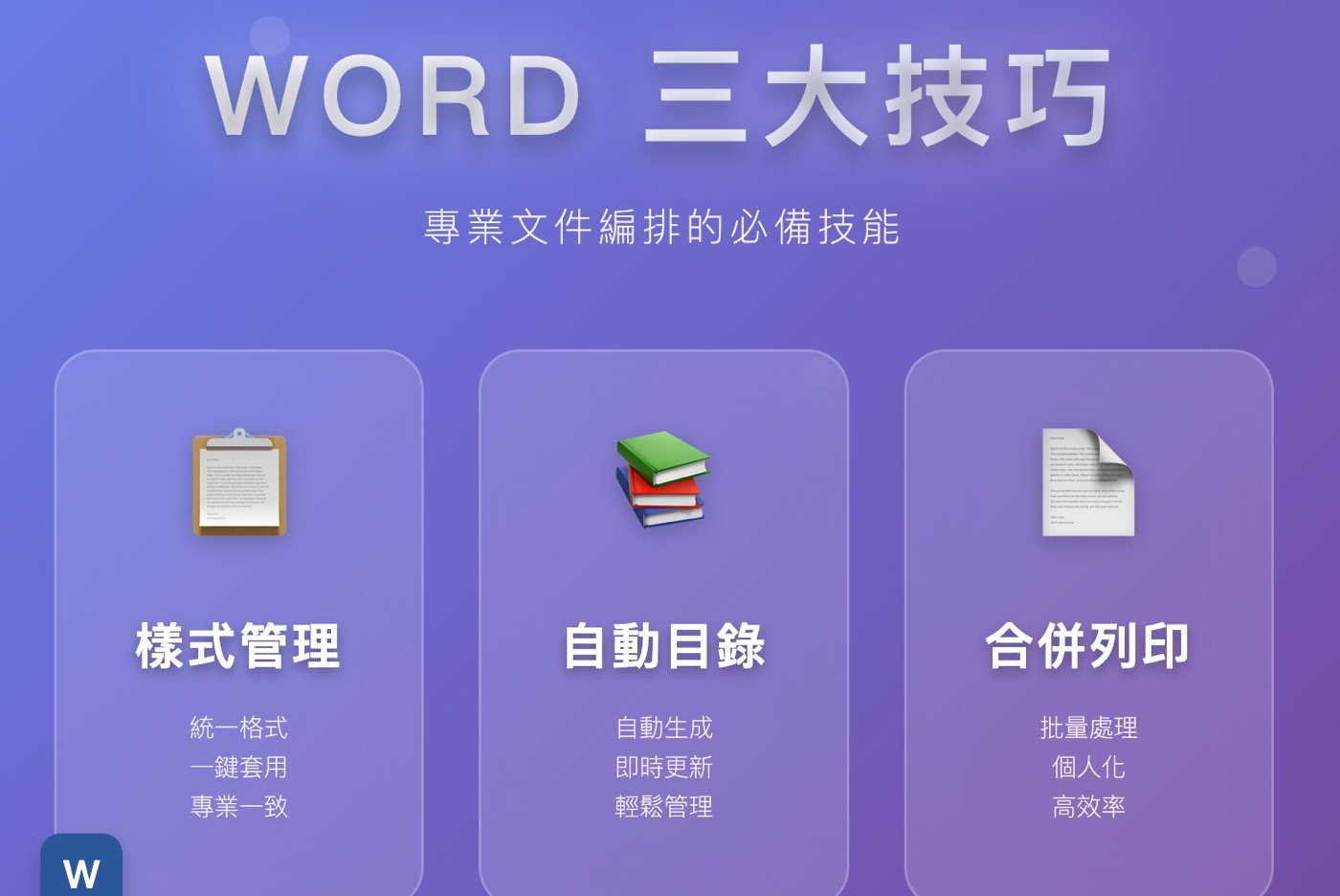
四、Word教學文章
贊贊小屋Word教學文章,以實際的職場問題任務作為範例,具體介紹如何使用,幫助你實戰應用。
載入中...
五、Word教學影片
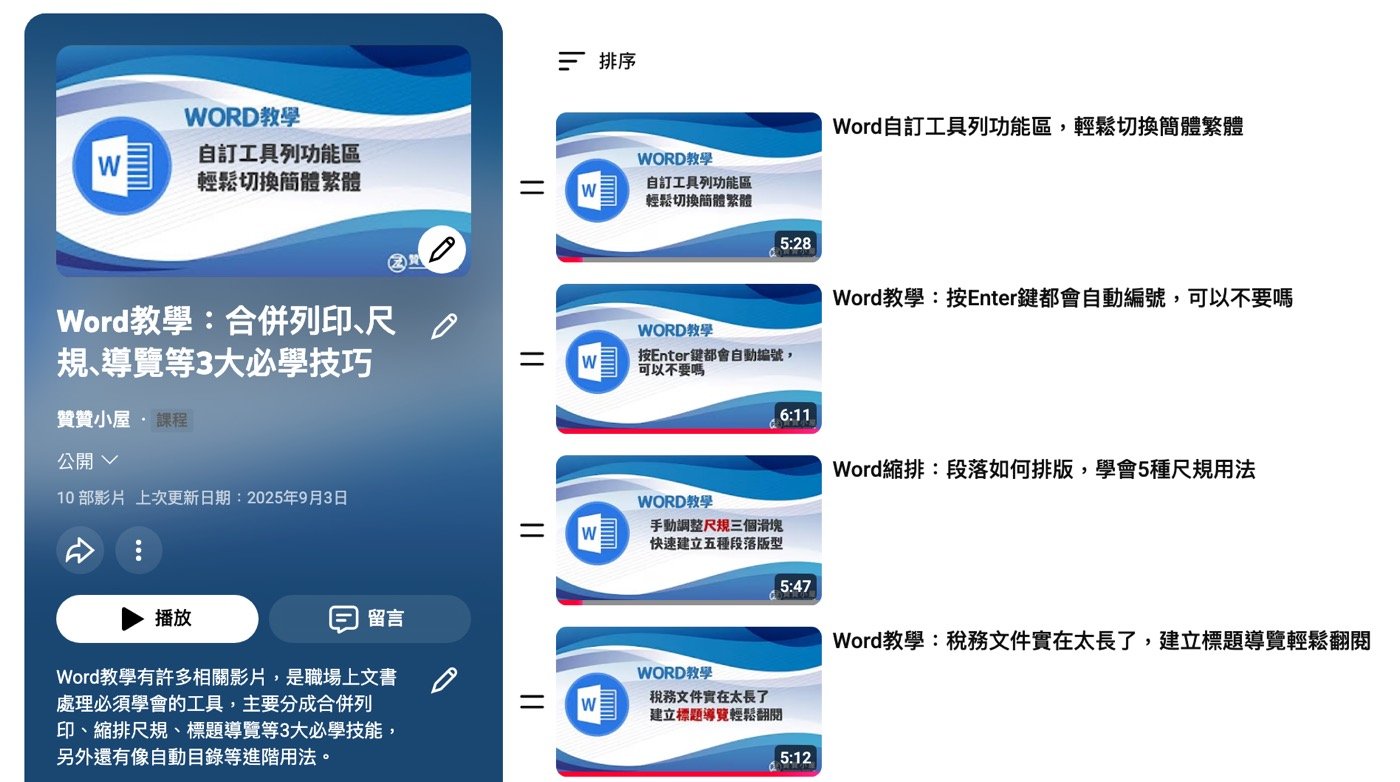
贊贊小屋職場生存法則:

